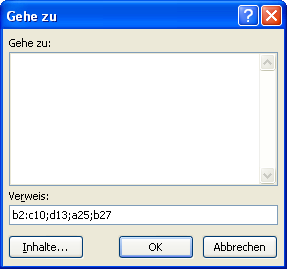
Markieren Sie mehrere nicht zusammenhängende Excel-Zellen, ohne mit der Maus zu navigieren
So markieren Sie Excel-Zellen, die auseinanderliegen, schnell und problemlos ohne Scrollen
Veröffentlicht am
|
Zuletzt aktualisiert am
Kommandos wie die Formatierung von Zellen wendet Excel immer auf alle Zellen an, die gerade markiert sind. Wussten Sie, dass Sie auch Zellen markieren können, die nicht zusammenhängen?
- Dazu drücken Sie die Taste STRG und halten diese Taste gedrückt. Nun klicken Sie der Reihe nach alle Zellen an, die Sie markieren möchten. Während des Vorgangs halten Sie die Taste STRG weiterhin gedrückt.
- Wenn Sie alle gewünschten Zellen markiert haben, lassen Sie die Taste STRG los und alle zuvor angeklickten Zellen sind markiert.
Wenn Zellen sich sehr weit voneinander entfernt befinden, ist dieses Verfahren mühsam, weil Sie viel im Tabellenblatt scrollen müssen. Einfacher geht es dann über die folgende Methode:
- Drücken Sie die Tastenkombination STRG G. Sie funktioniert in allen Excel-Versionen, um das Dialogfenster GEHE ZU aufzurufen.
- Geben Sie in das Dialogfenster alle Adressen der Zellen an, die Sie markieren möchten. Trennen Sie die einzelnen Zellen mit einem Semikolon voneinander. Sie können auch Zellbereiche wie B2:C10 eingeben und Zellbereiche und Zellen miteinander mischen.

Klicken Sie auf die Schaltfläche OK, um die Markierung durchzuführen.
Nach dem Vorgang sind alle Zellen markiert, deren Adressen Sie zuvor festgelegt haben. Die folgende Abbildung zeigt, wie das Ergebnis aussehen kann:









